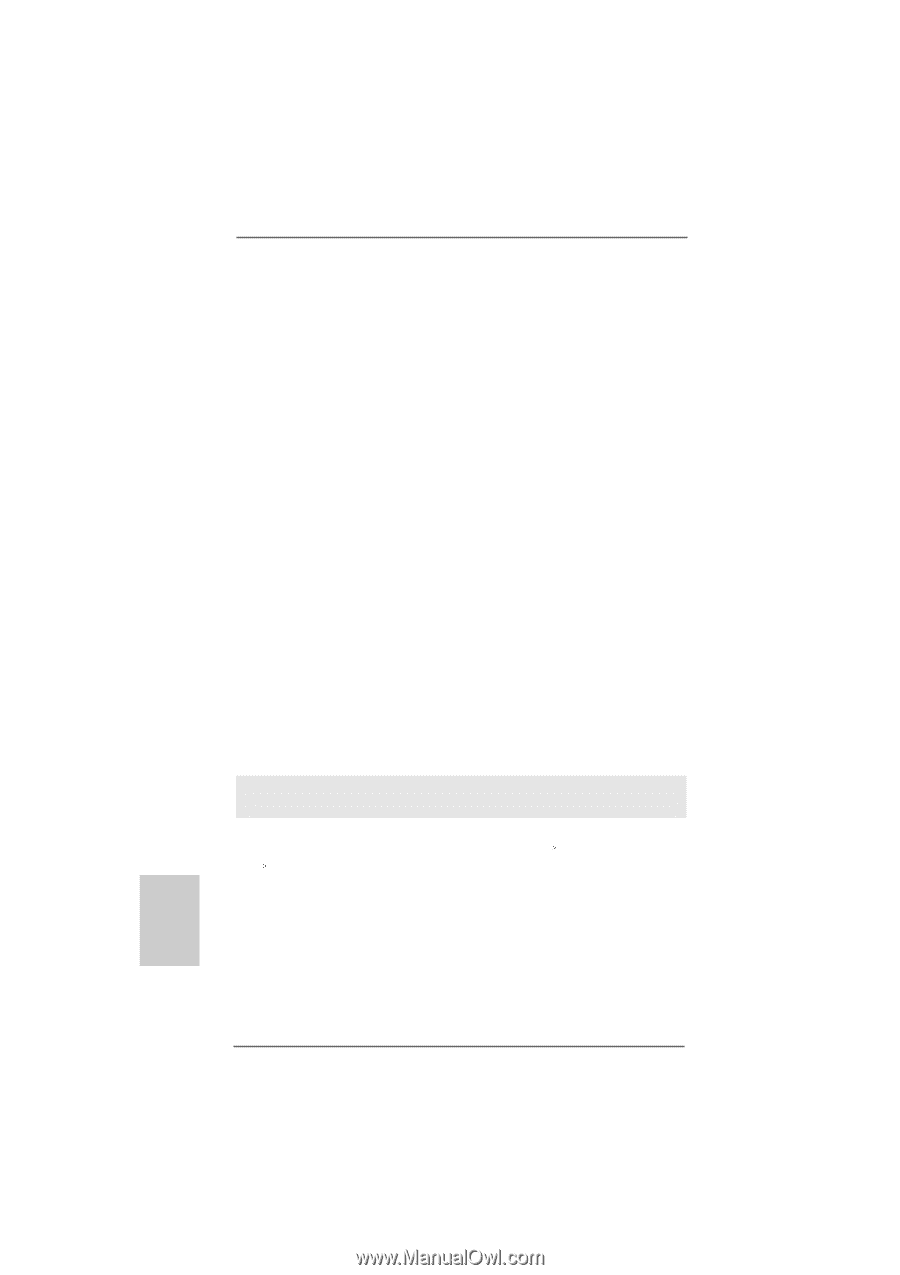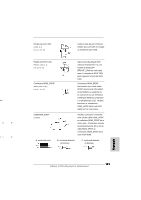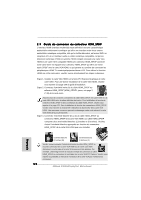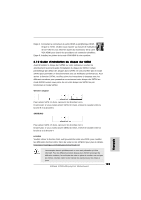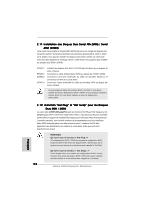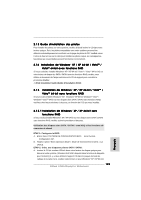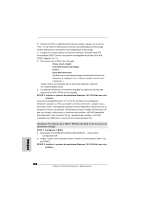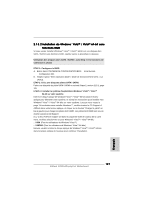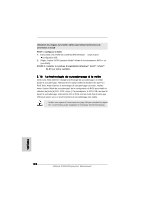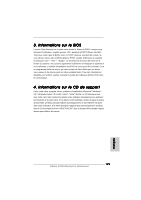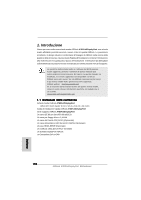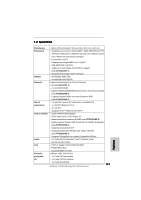ASRock A780FullDisplayPort Quick Installation Guide - Page 126
Please insert a blank
 |
View all ASRock A780FullDisplayPort manuals
Add to My Manuals
Save this manual to your list of manuals |
Page 126 highlights
B. Pendant le POST au début du démarrage du système, appuyez sur la touche , et une fenêtre s'affiche pour la sélection des périphériques de démarrage. Veuillez sélectionner le CD-ROM comme périphérique de démarrage. C. Lorsque vous voyez s'afficher sur l'écran le message "Generate Serial ATA driver diskette [Y/N]?" (Voulez-vous générer une disquette de pilotage Série ATA [Y/N]?), appuyez sur . D. Vous voyez alors s'afficher les messages Please insert a blank formatted diskette into floppy drive A: press any key to start (Veuillez insérer une disquette vierge formatée dans le lecteur de disquette A: Appuyez sur n'importe quelle touche pour commencer.) Veuillez insérer une disquette dans le lecteur de disquette et appuyez sur n'importe quelle touche. E. Le système commencera à formater la disquette et copiera les données des disques durs SATA / SATAII vers la disquette. ETAPE 3: Installer le système d'exploitation Windows® XP / XP 64-bit sur votre système. Vous pouvez installerWindows® XP / XP 64-bit. Au début de la configuration Windows®, appuyez sur F6 pour installer un lecteur AHCI tiers. Lorsque vous y êtes invité, insérez une disquette contenant le lecteur AMD AHCI. Après lecture de la disquette, le lecteur est présenté. Sélectionnez le pilote à installer en fonction du SE que vous installez. (sélectionnez « plateforme de contrôleur -x86 RAID compatible avec AMD AHCI » pour Windows® XP ou « plateforme de contrôleur -x64 RAID compatible avec AMD AHCI » pour le SE à 64 octets Windows® XP) Utilisation des disques durs SATA / SATAII sans NCQ et les fonctions de connexion à chaud ETAP 1: Configurez le BIOS. A. Entrez dans UTILITAIRE DE CONFIGURATION BIOS écran Avancé Configuration IDE. B. Réglez l'option "SATA Operation Mode"« Mode de fonctionnement SATA » sur [non-RAID]. ETAPE 2: Installer le système d'exploitation Windows® XP / XP 64-bit sur votre système. Français 126 ASRock A780FullDisplayPort Motherboard